Cài đặt Kali Linux trên máy tính của bạn là một quá trình dễ dàng. Trước tiên, bạn sẽ cần phần cứng tương thích cho máy tính. Kali được hỗ trợ trên các nền tảng i386, amd64 và ARM (cả armel và armhf).
Yêu cầu cài đặt Kali Linux
Các yêu cầu phần cứng như được liệt kê dưới đây là tối thiểu và tất nhiên, một phần cứng tốt hơn sẽ cho người dùng một hiệu suất tốt hơn. Các i386 Image có một hạt nhân PAE mặc định, vì vậy bạn có thể chạy chúng trên các hệ thống với dung lượng hơn 4GB RAM. Tải xuống Kali Linux và ghi ISO sang DVD hoặc chuẩn bị một ổ USB với Kali Linux Live làm phương tiện cài đặt. Nếu bạn không có một đĩa DVD hoặc cổng USB trên máy tính của bạn, hãy kiểm tra cài đặt Kali Linux qua mạng.
Điều kiện cài đặt tiên quyết
- Dung lượng ổ đĩa tối thiểu phải là 20 GB nếu muốn cài đặt Kali Linux.
- RAM cho cấu trúc i386 và amd64, tối thiểu phải là 1GB, nhưng chúng tôi khuyến nghị có từ 2GB trở lên sẽ tốt hơn.
- Hỗ trợ khởi động CD-DVD/USB
Chuẩn bị cho quá trình cài đặt
- Tải xuống Linux Kali.
- Ghi Kali Linux ISO sang DVD hoặc ghi Kali Linux Live Image sang USB.
- Đảm bảo rằng máy tính của bạn được đặt để khởi động từ CD/USB trong BIOS.
Quy trình cài đặt Kali Linux lên máy tính
1. Để bắt đầu cài đặt, hãy khởi động với phương tiện cài đặt bạn đã chọn. Bạn sẽ được chào đón với màn hình khởi động Kali. Chọn cài đặt Graphical-Mode hoặc Text-Mode. Trong ví dụ này, chúng tôi đã chọn một cài đặt GUI.
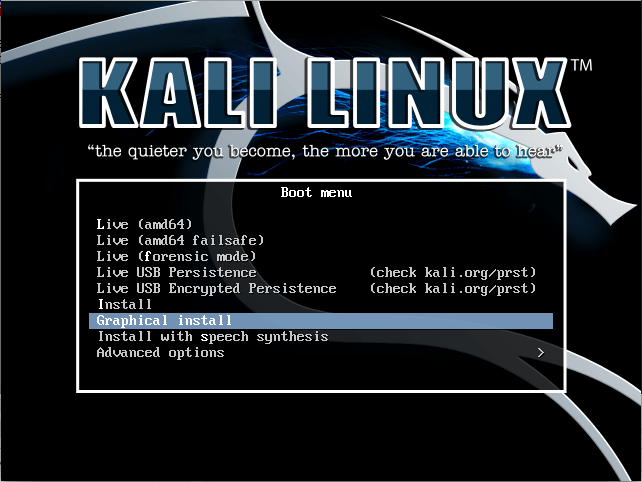
2. Chọn ngôn ngữ ưa thích và sau đó chọn vị trí quốc gia của bạn. Bạn cũng sẽ được nhắc định cấu hình bàn phím của mình bằng sơ đồ bàn phím phù hợp.
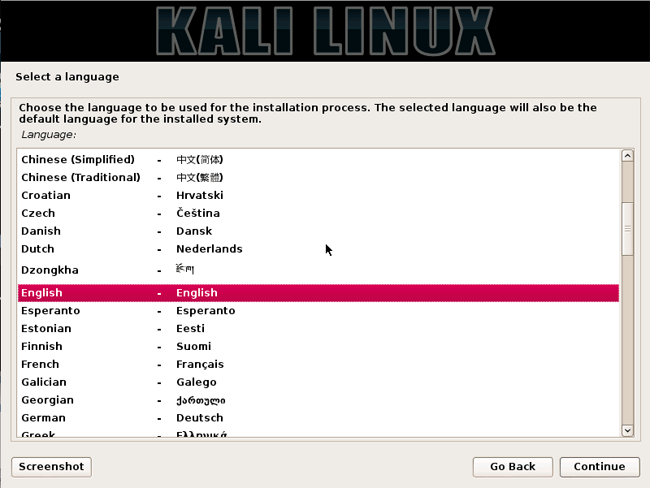
3. Chỉ định vị trí địa lý của bạn.
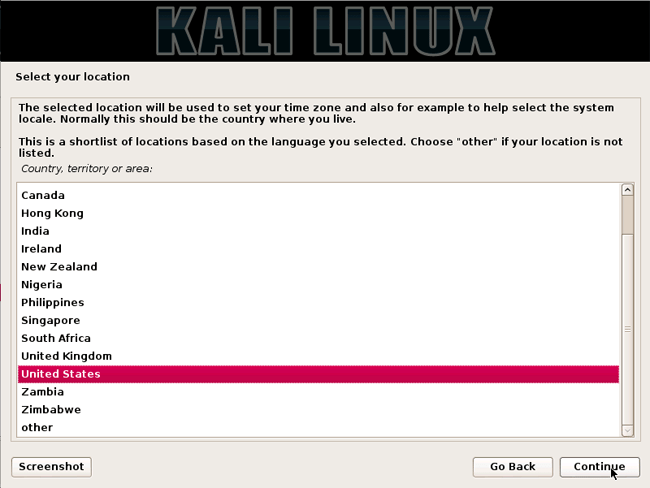
4. Trình cài đặt sẽ sao chép hình ảnh vào đĩa cứng, thăm dò các giao diện mạng, và sau đó nhắc bạn nhập tên máy chủ cho hệ thống. Trong ví dụ bên dưới, chúng tôi đã nhập "kali" làm tên máy chủ.
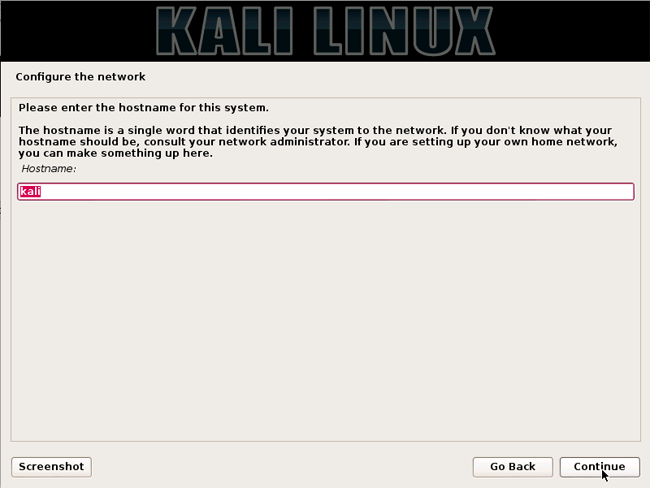
5. Bạn có thể tùy chọn cung cấp tên miền mặc định cho hệ thống này để sử dụng.
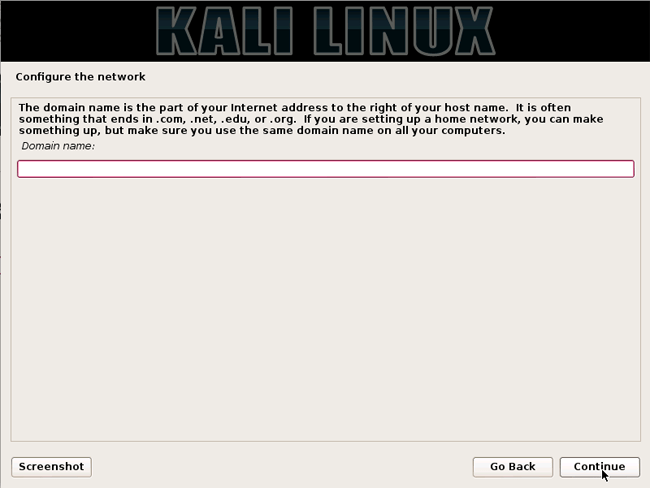
6. Tiếp theo, cung cấp tên đầy đủ cho người dùng (không phải root) cho hệ thống.
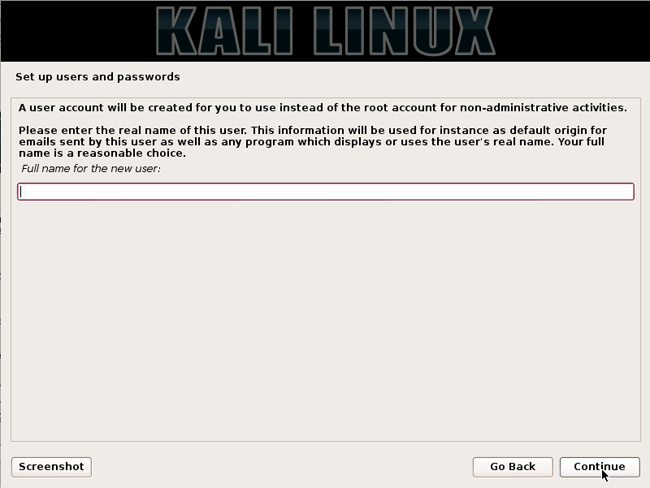
7. ID người dùng mặc định sẽ được tạo, dựa trên tên đầy đủ mà bạn đã cung cấp. Bạn có thể thay đổi điều này nếu bạn muốn.
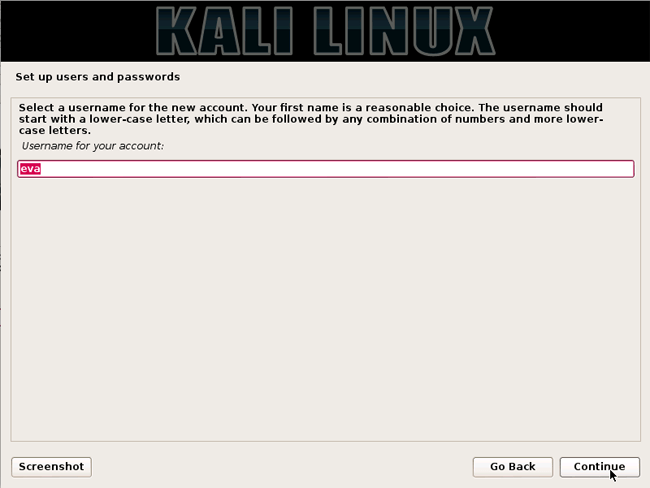
8. Tiếp theo, đặt múi giờ.
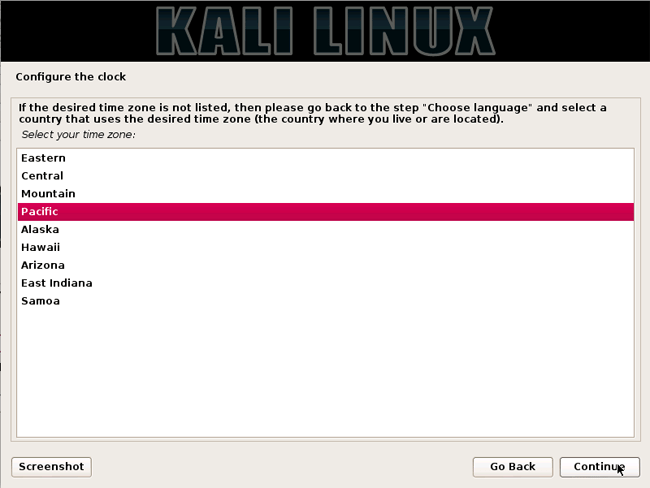
9. Trình cài đặt bây giờ sẽ thăm dò ổ đĩa của bạn và cung cấp cho bạn bốn lựa chọn. Trong ví dụ dưới đây, chúng tôi sử dụng toàn bộ đĩa trên máy tính của mình và không định cấu hình LVM (Logical Volume Manager). Người dùng có kinh nghiệm có thể sử dụng phương pháp phân vùng "Manual" - thủ công để biết thêm các tùy chọn cấu hình chi tiết hơn.
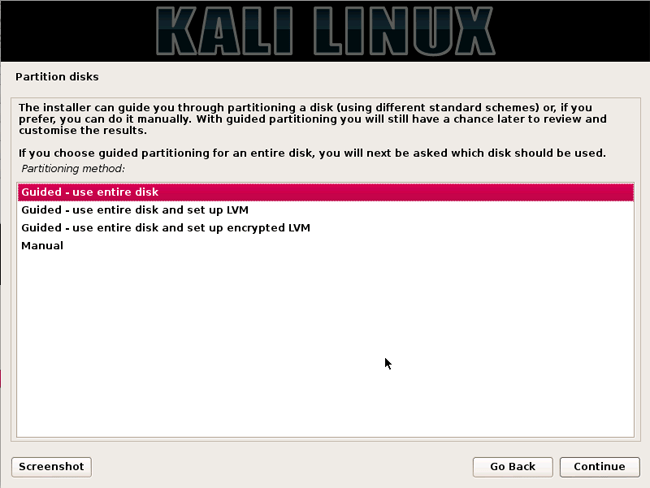
10. Chọn ổ đĩa được phân vùng.
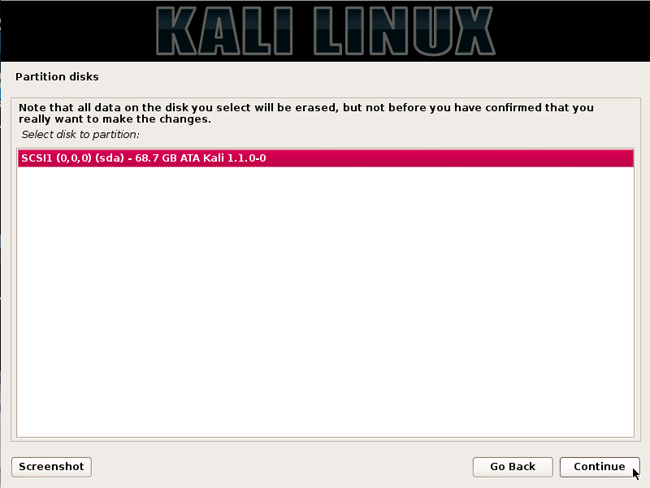
11. Tùy thuộc vào nhu cầu của bạn, bạn có thể chọn giữ tất cả các file của mình trong một phân vùng - mặc định - hoặc để phân vùng riêng cho một hoặc nhiều thư mục cấp cao nhất. Nếu bạn không chắc chắn mình muốn gì, hãy chọn “All files in one partition”.
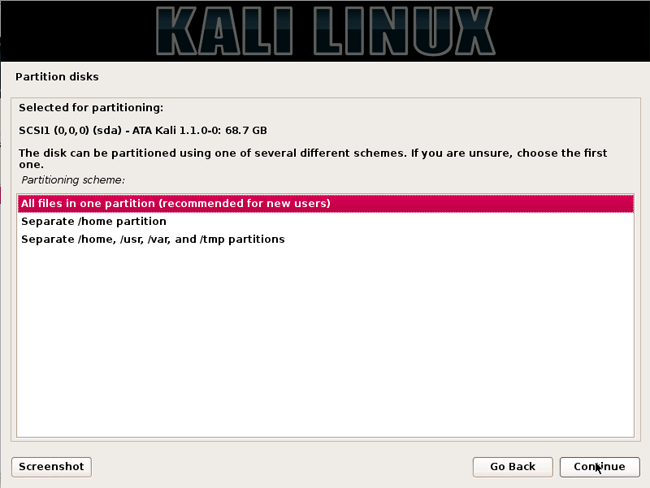
12. Tiếp theo, bạn sẽ có cơ hội cuối cùng để xem lại cấu hình ổ đĩa trước khi trình cài đặt thực hiện các thay đổi không thể đảo ngược. Sau khi bạn nhấp vào Continue, trình cài đặt sẽ hoạt động và quá trình cài đặt sẽ gần như hoàn tất.
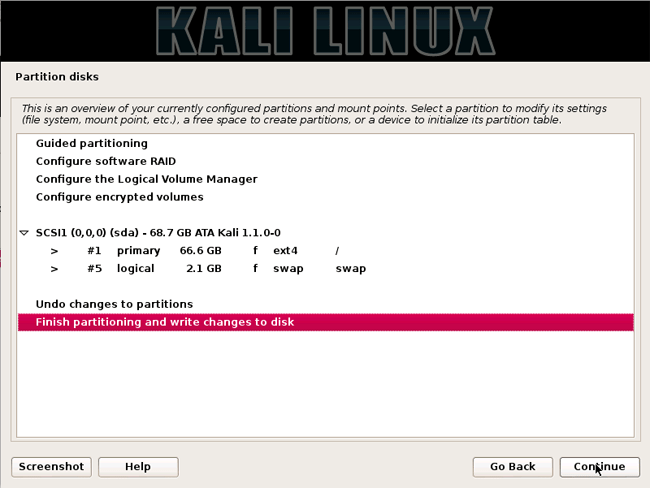
13. Định cấu hình các network mirror (mạng nhân bản). Kali sử dụng một kho lưu trữ trung tâm để phân phối các ứng dụng. Bạn sẽ cần phải nhập bất kỳ thông tin proxy thích hợp nào nếu cần.
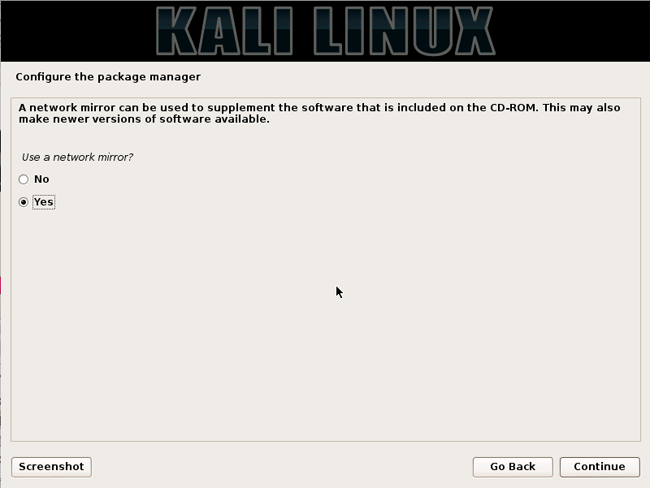
LƯU Ý! Nếu bạn chọn “NO” trong màn hình này, bạn sẽ KHÔNG thể cài đặt các gói từ kho Kali.
14. Tiếp theo, cài đặt GRUB.
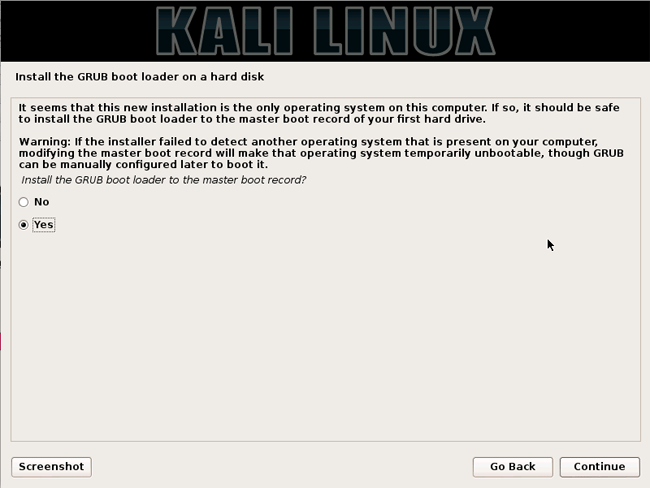
15. Cuối cùng, nhấn Continue để khởi động lại cài đặt Kali mới của bạn.
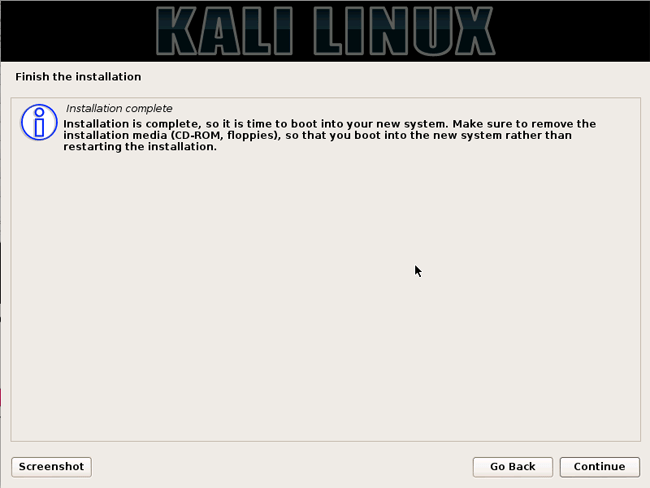
Bây giờ bạn đã hoàn tất cài đặt Kali Linux, đã đến lúc tùy chỉnh hệ thống của bạn. Chúc bạn thành công!
Xem thêm:
 Công nghệ
Công nghệ  AI
AI  Windows
Windows  iPhone
iPhone  Android
Android  Học IT
Học IT  Download
Download  Tiện ích
Tiện ích  Khoa học
Khoa học  Game
Game  Làng CN
Làng CN  Ứng dụng
Ứng dụng 
















 Linux
Linux  Đồng hồ thông minh
Đồng hồ thông minh  macOS
macOS  Chụp ảnh - Quay phim
Chụp ảnh - Quay phim  Thủ thuật SEO
Thủ thuật SEO  Phần cứng
Phần cứng  Kiến thức cơ bản
Kiến thức cơ bản  Lập trình
Lập trình  Dịch vụ công trực tuyến
Dịch vụ công trực tuyến  Dịch vụ nhà mạng
Dịch vụ nhà mạng  Quiz công nghệ
Quiz công nghệ  Microsoft Word 2016
Microsoft Word 2016  Microsoft Word 2013
Microsoft Word 2013  Microsoft Word 2007
Microsoft Word 2007  Microsoft Excel 2019
Microsoft Excel 2019  Microsoft Excel 2016
Microsoft Excel 2016  Microsoft PowerPoint 2019
Microsoft PowerPoint 2019  Google Sheets
Google Sheets  Học Photoshop
Học Photoshop  Lập trình Scratch
Lập trình Scratch  Bootstrap
Bootstrap  Năng suất
Năng suất  Game - Trò chơi
Game - Trò chơi  Hệ thống
Hệ thống  Thiết kế & Đồ họa
Thiết kế & Đồ họa  Internet
Internet  Bảo mật, Antivirus
Bảo mật, Antivirus  Doanh nghiệp
Doanh nghiệp  Ảnh & Video
Ảnh & Video  Giải trí & Âm nhạc
Giải trí & Âm nhạc  Mạng xã hội
Mạng xã hội  Lập trình
Lập trình  Giáo dục - Học tập
Giáo dục - Học tập  Lối sống
Lối sống  Tài chính & Mua sắm
Tài chính & Mua sắm  AI Trí tuệ nhân tạo
AI Trí tuệ nhân tạo  ChatGPT
ChatGPT  Gemini
Gemini  Điện máy
Điện máy  Tivi
Tivi  Tủ lạnh
Tủ lạnh  Điều hòa
Điều hòa  Máy giặt
Máy giặt  Cuộc sống
Cuộc sống  TOP
TOP  Kỹ năng
Kỹ năng  Món ngon mỗi ngày
Món ngon mỗi ngày  Nuôi dạy con
Nuôi dạy con  Mẹo vặt
Mẹo vặt  Phim ảnh, Truyện
Phim ảnh, Truyện  Làm đẹp
Làm đẹp  DIY - Handmade
DIY - Handmade  Du lịch
Du lịch  Quà tặng
Quà tặng  Giải trí
Giải trí  Là gì?
Là gì?  Nhà đẹp
Nhà đẹp  Giáng sinh - Noel
Giáng sinh - Noel  Hướng dẫn
Hướng dẫn  Ô tô, Xe máy
Ô tô, Xe máy  Tấn công mạng
Tấn công mạng  Chuyện công nghệ
Chuyện công nghệ  Công nghệ mới
Công nghệ mới  Trí tuệ Thiên tài
Trí tuệ Thiên tài